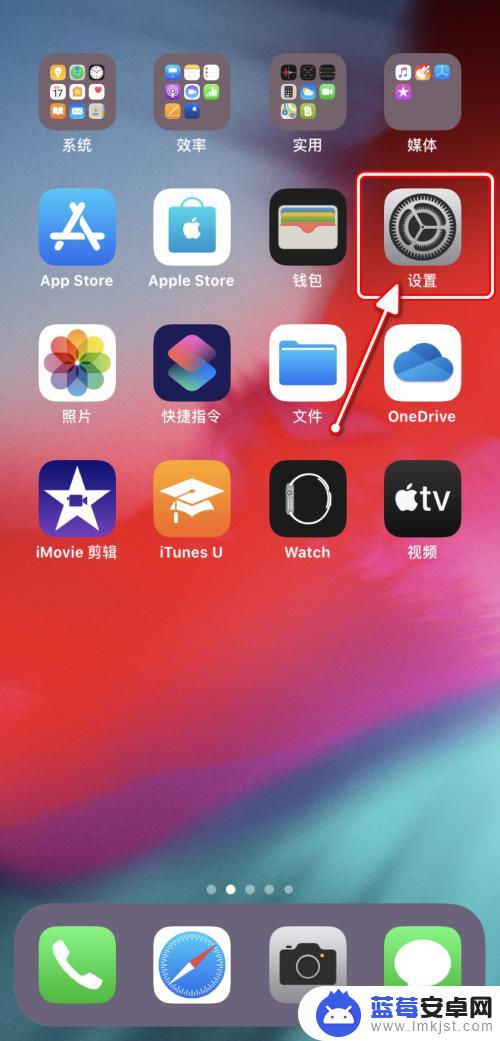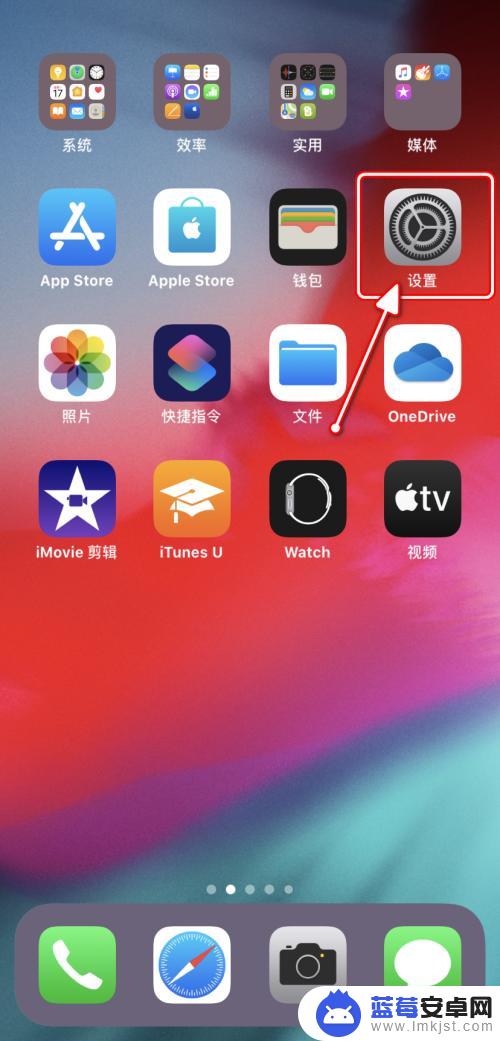随着移动技术的不断发展,手机已经成为我们生活中不可或缺的伙伴,而苹果手机作为其中的佼佼者,其独特的设计和强大的功能一直受到广大用户的喜爱。有时候我们可能会对苹果手机的键盘布局或输入方式感到不太满意,希望能够进行一些个性化的调整。特别是想要以表情的方式进行输入,给聊天和社交带来更多乐趣的用户。如何更改苹果手机的键盘样式和输入方式成为了大家关注的焦点。在本文中我们将探讨苹果iPhone如何更改键盘样式和输入方式为表情输入,让手机使用更加自由和多样化。
AppleiPhone如何更改键盘样式/输入方式为表情输入
具体步骤:
1.在手机桌面找到并点击进入[设置]。
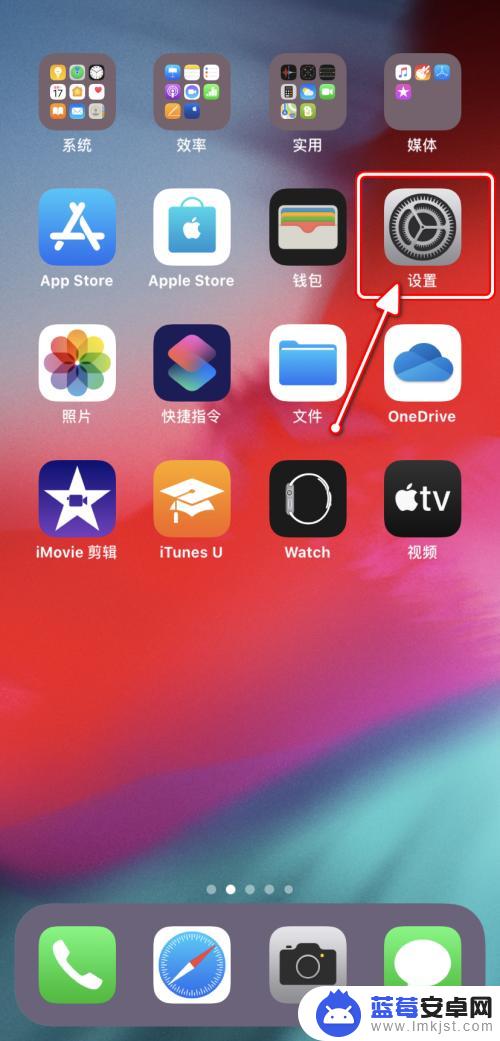
2.在“设置”界面,点击进入[通用]设置。
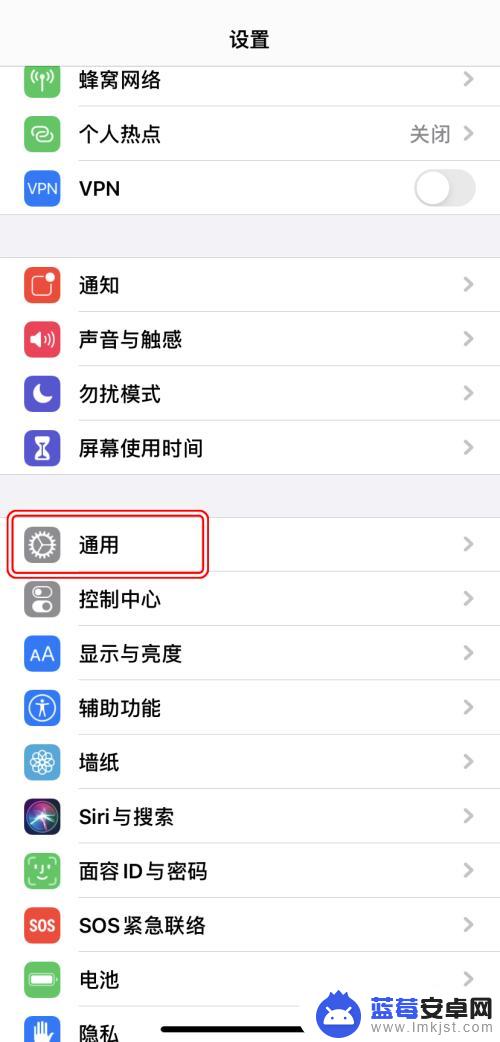
3.在“通用”设置界面,点击[键盘]设置。
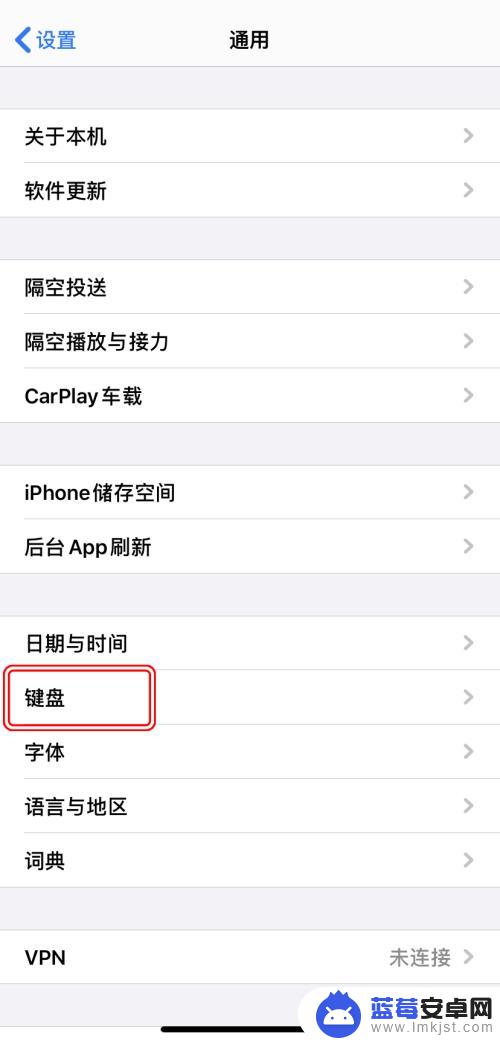
4.在“键盘”设置界面,点击[键盘]。
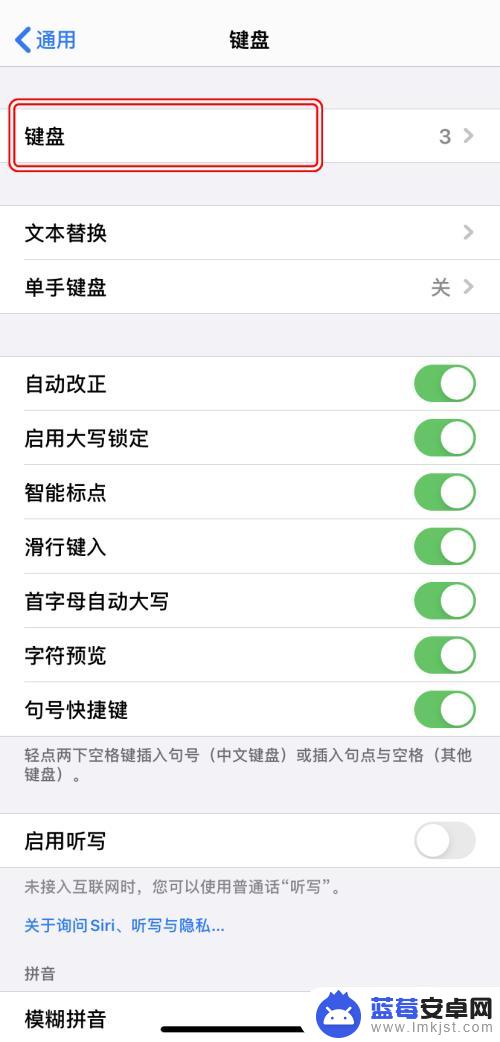
5.点击想要更改的已添加的键盘布局。
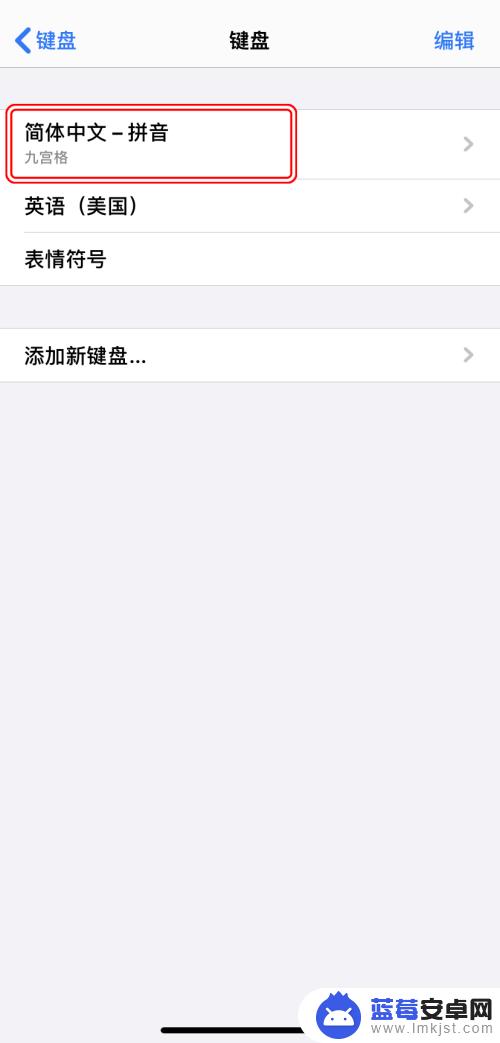
6.根据喜好选择键盘样式/输入方式即可。
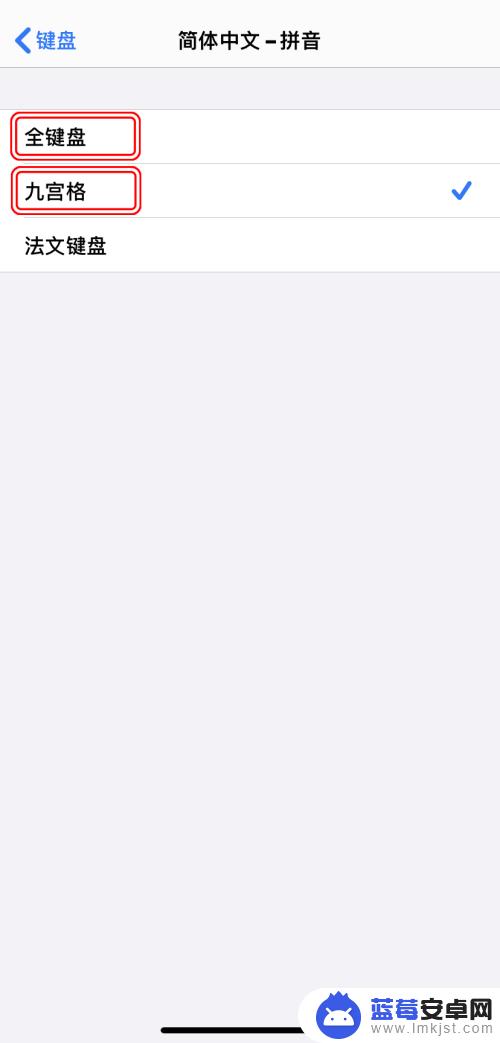
以上就是苹果手机更改键盘布局的全部内容,如果你也遇到了同样的问题,请参照小编的方法进行处理,希望这对大家有所帮助。